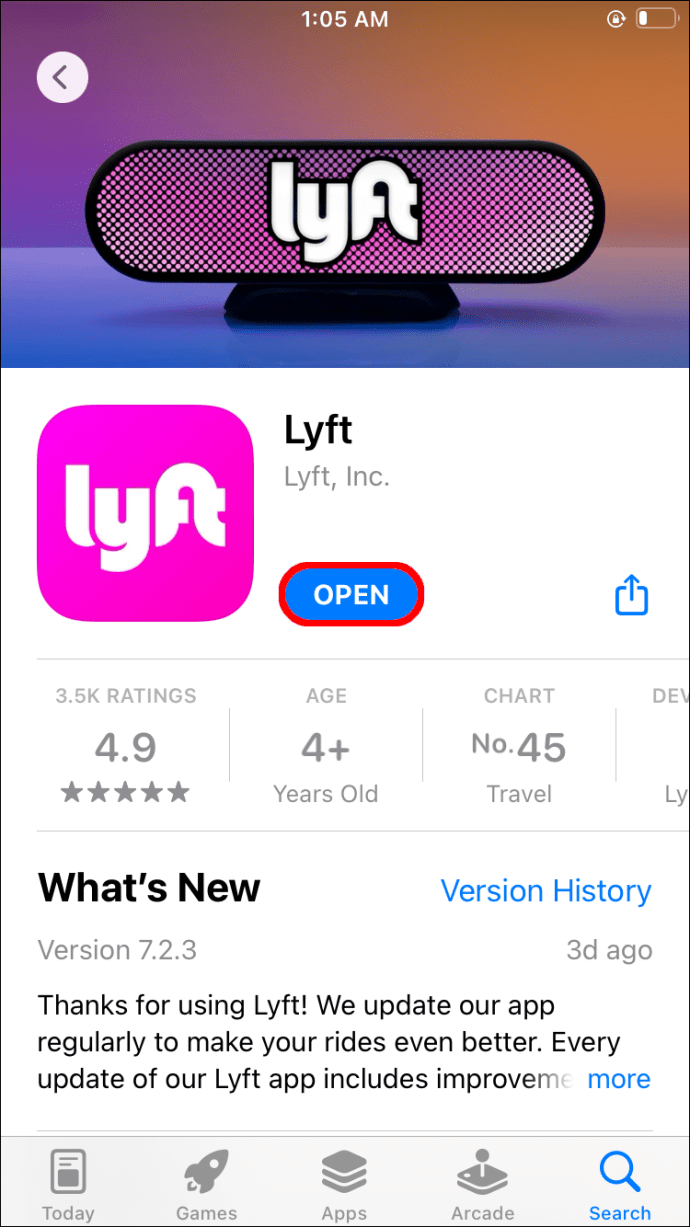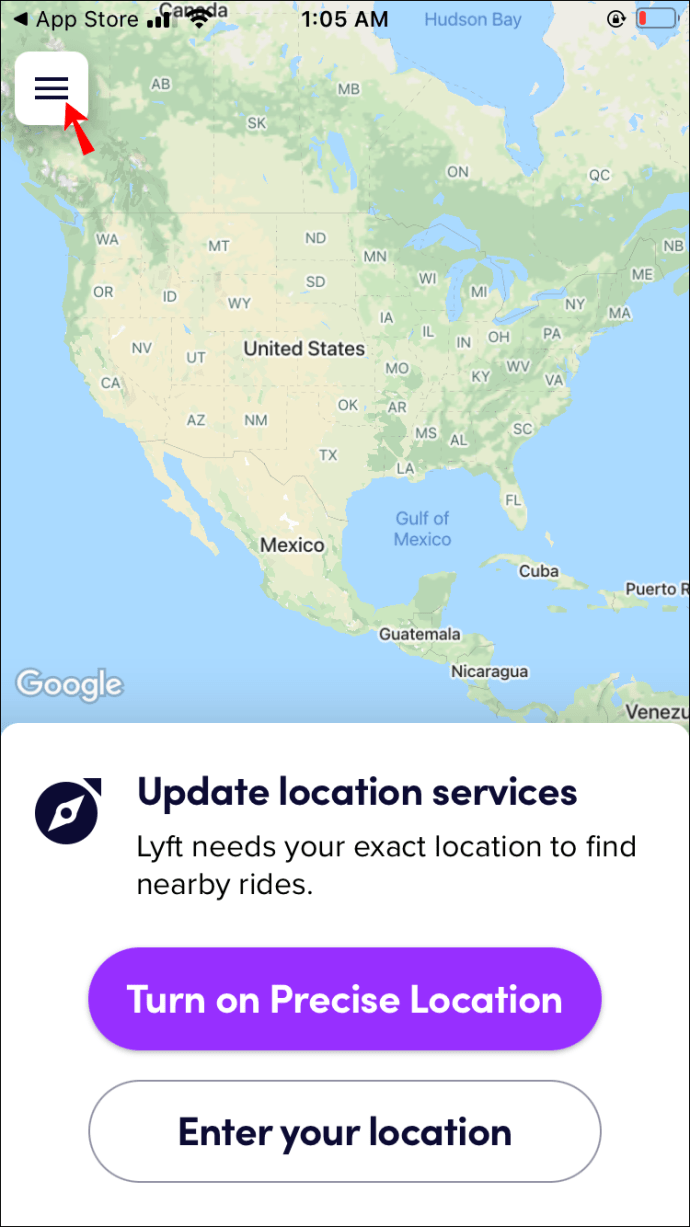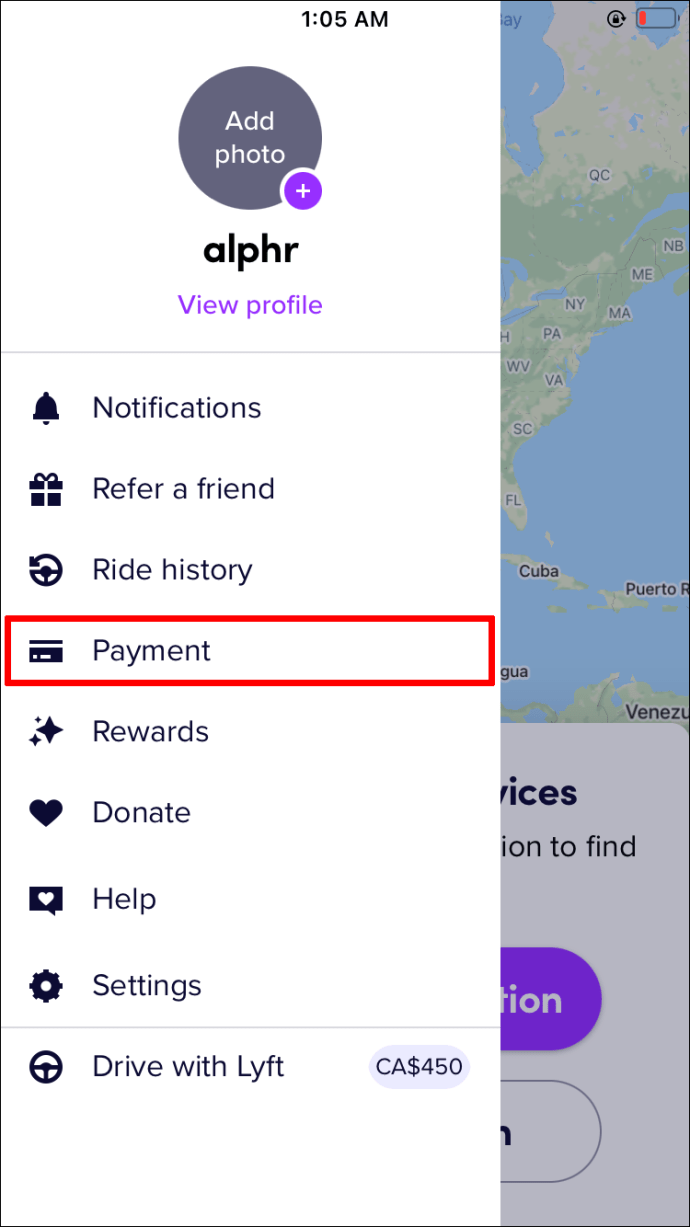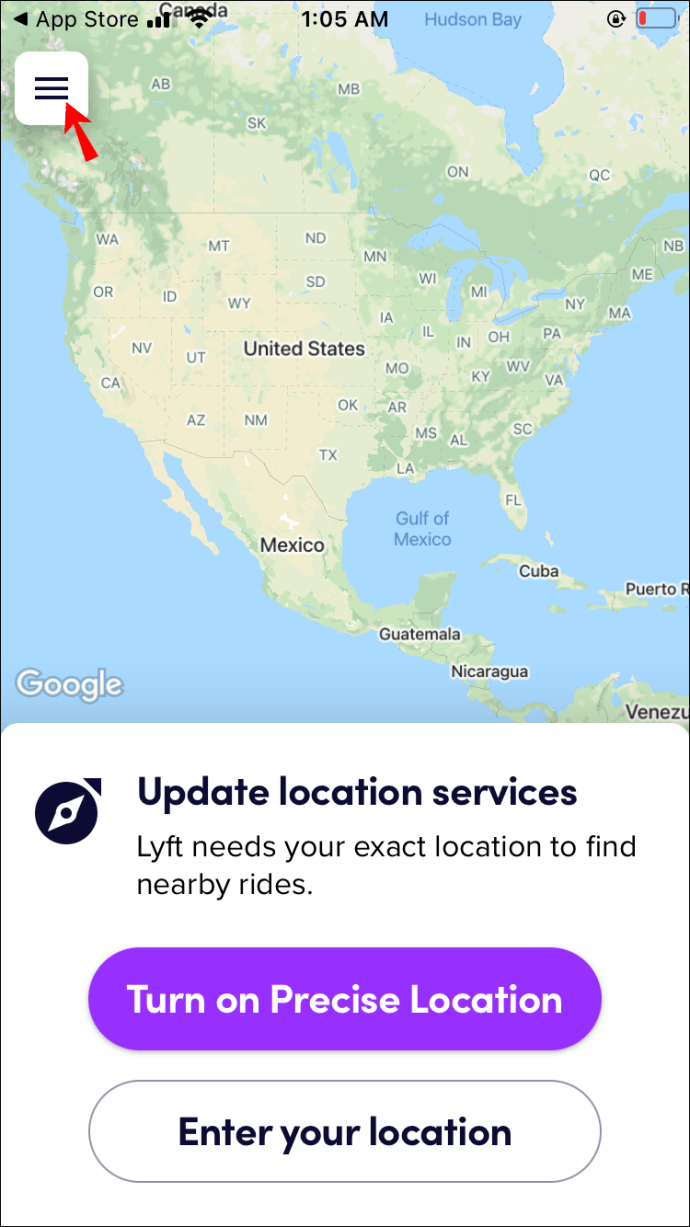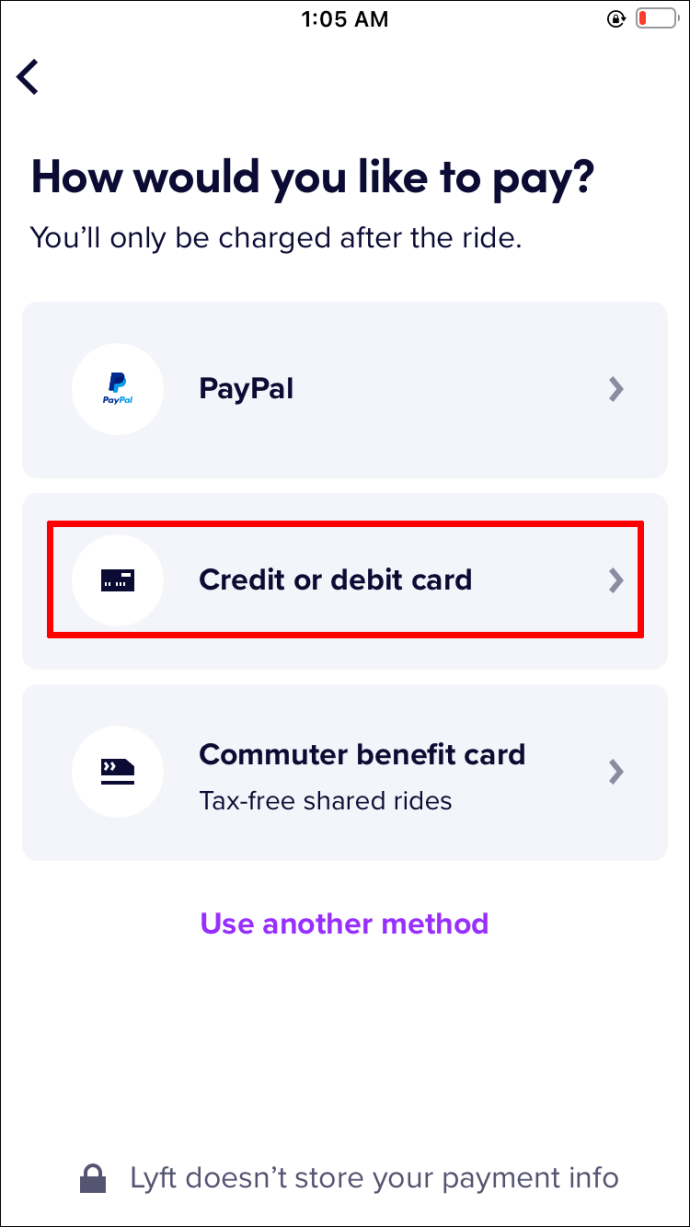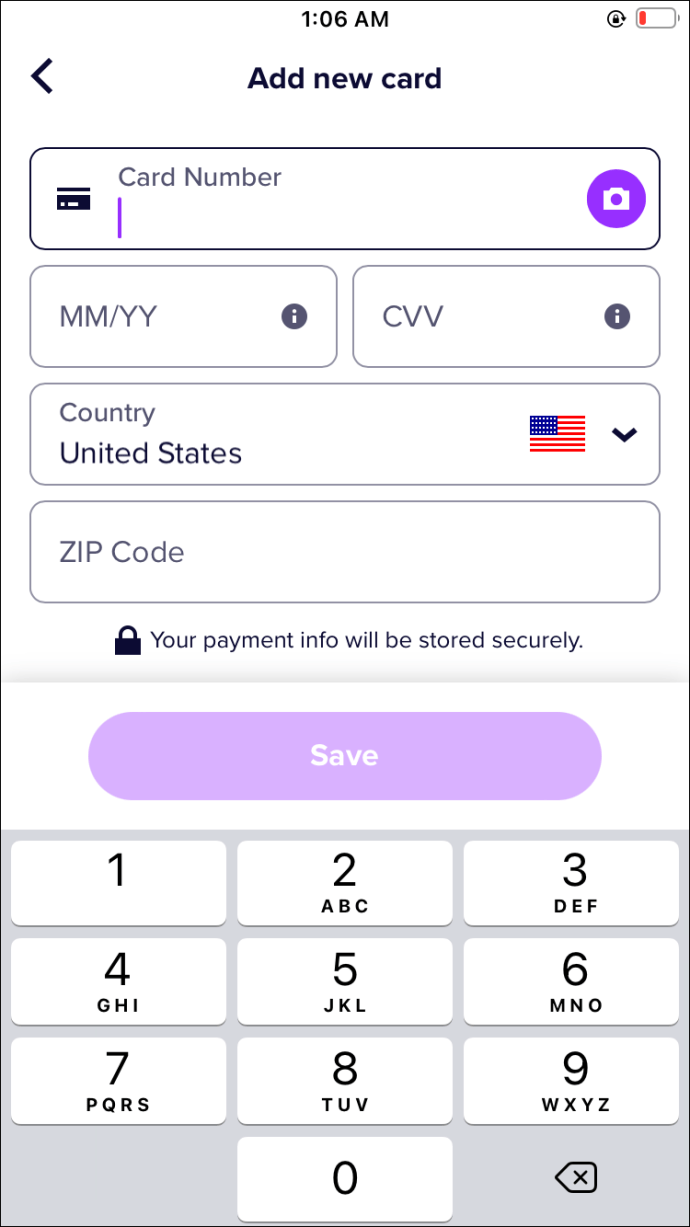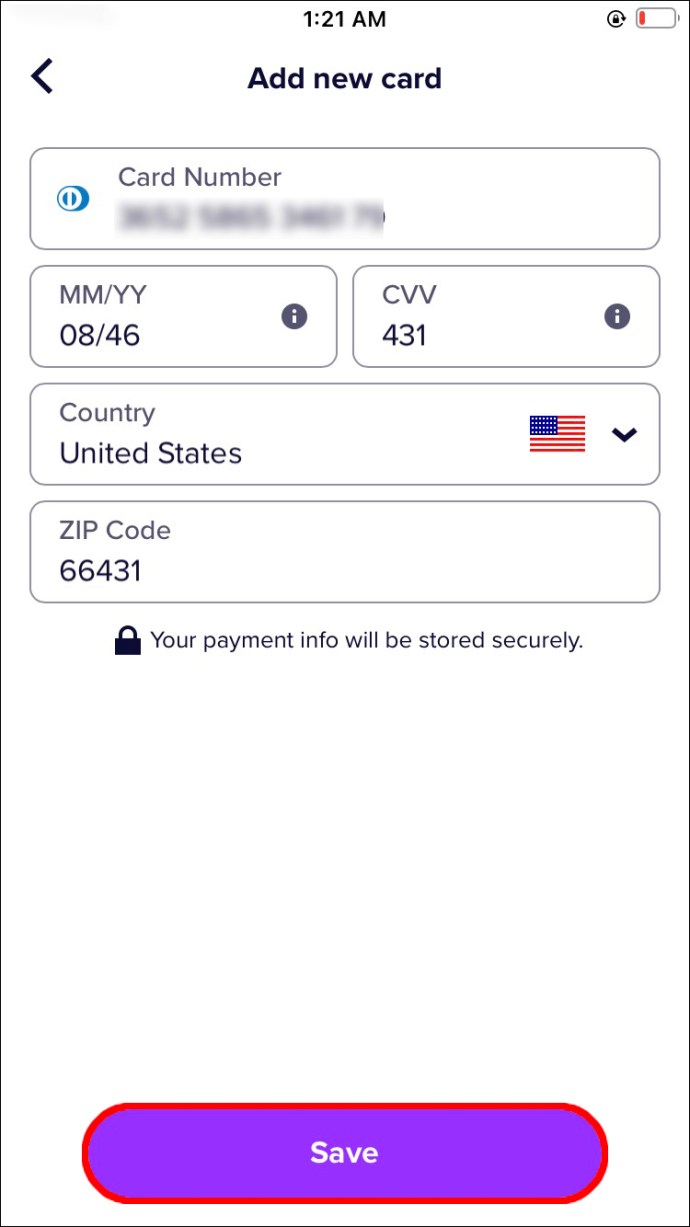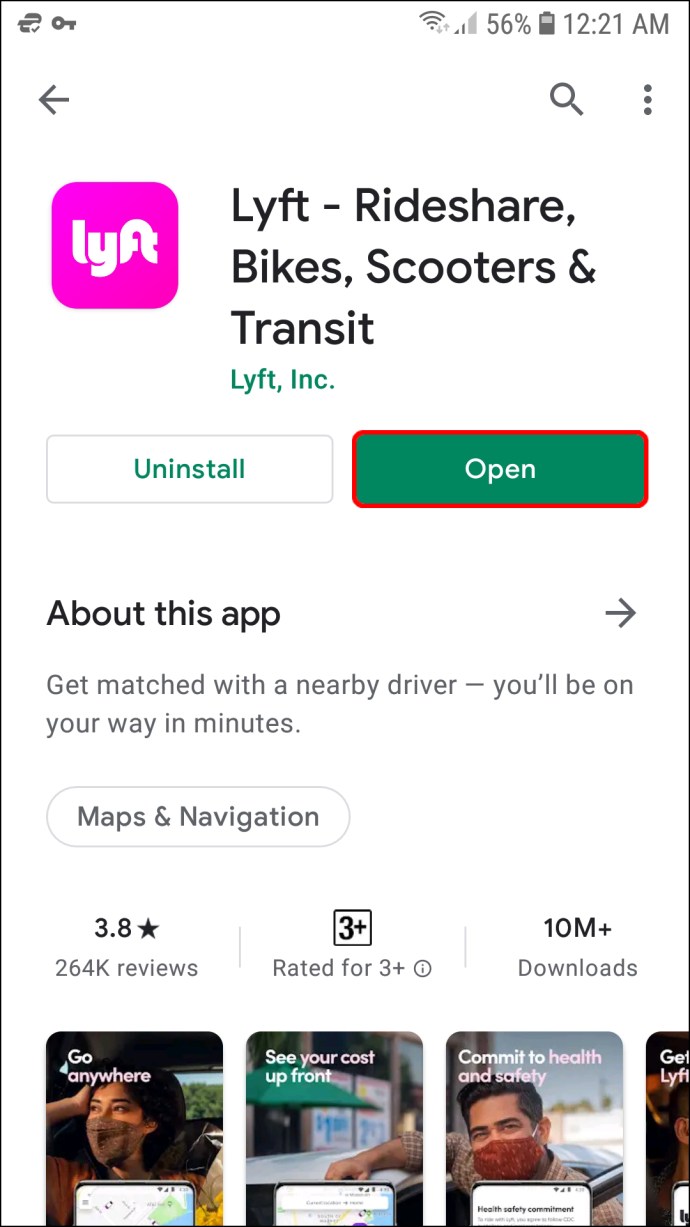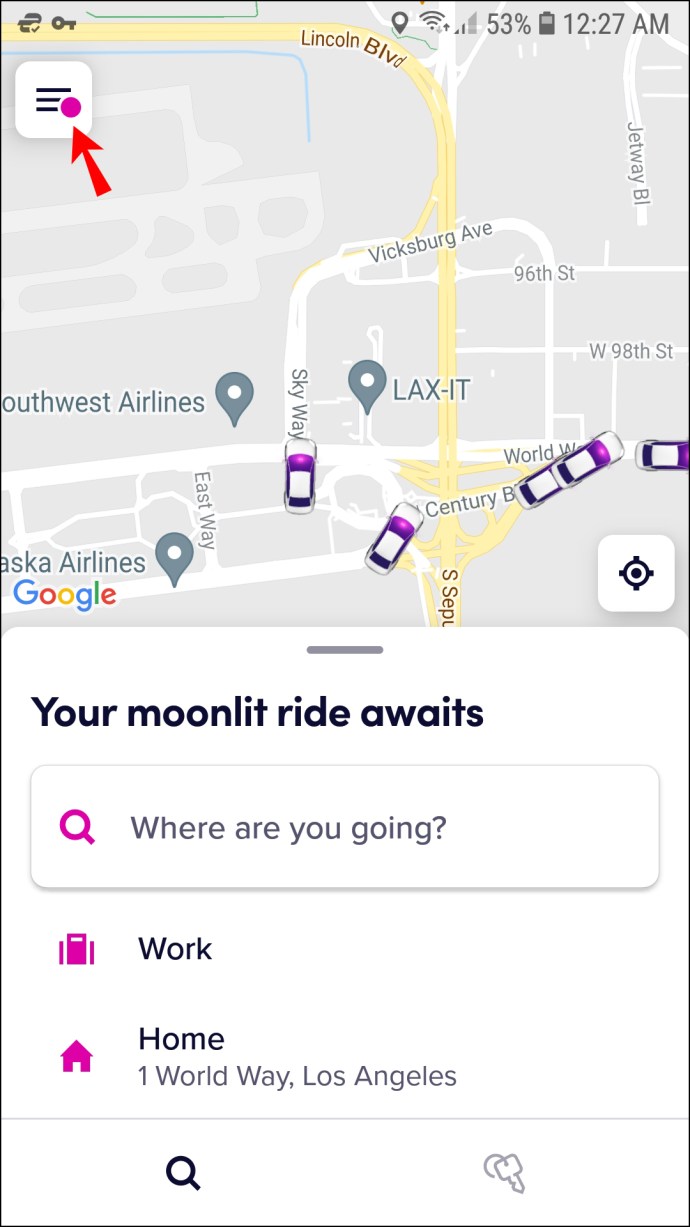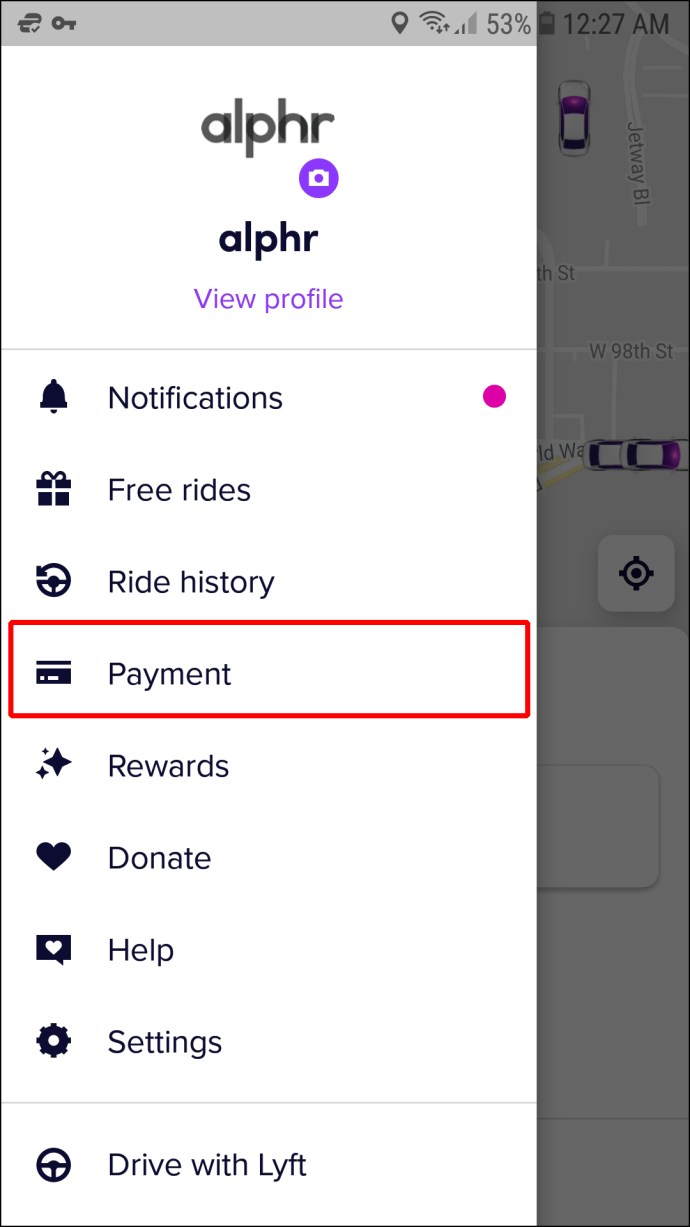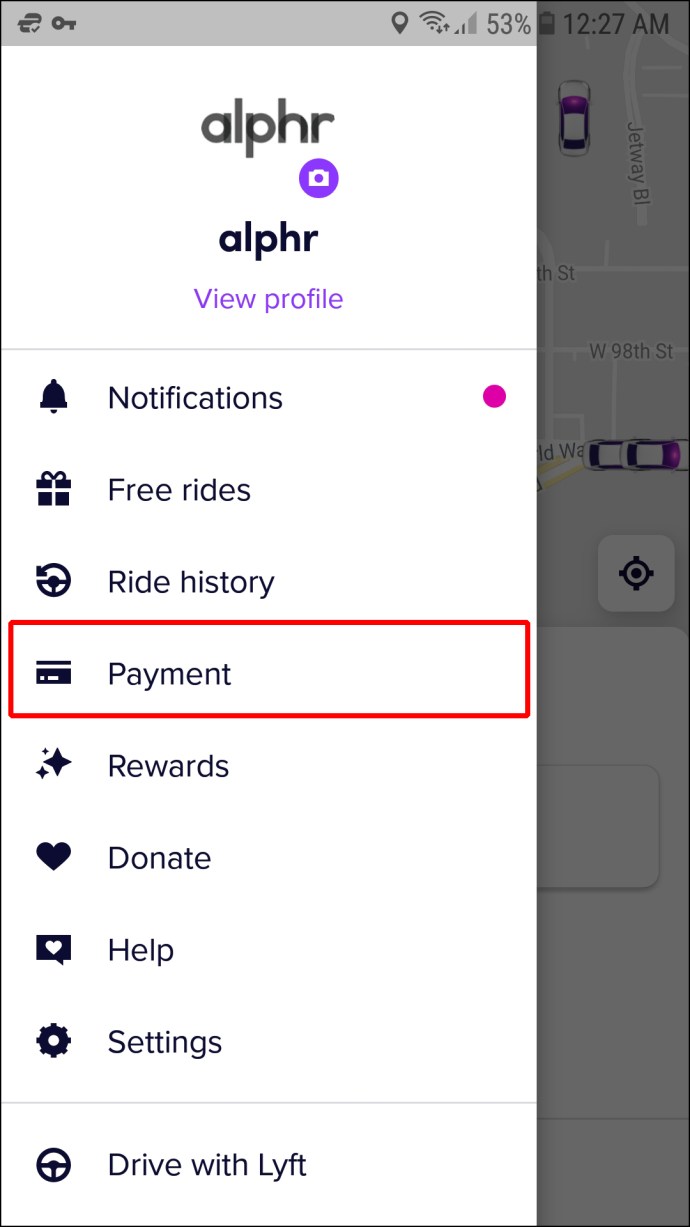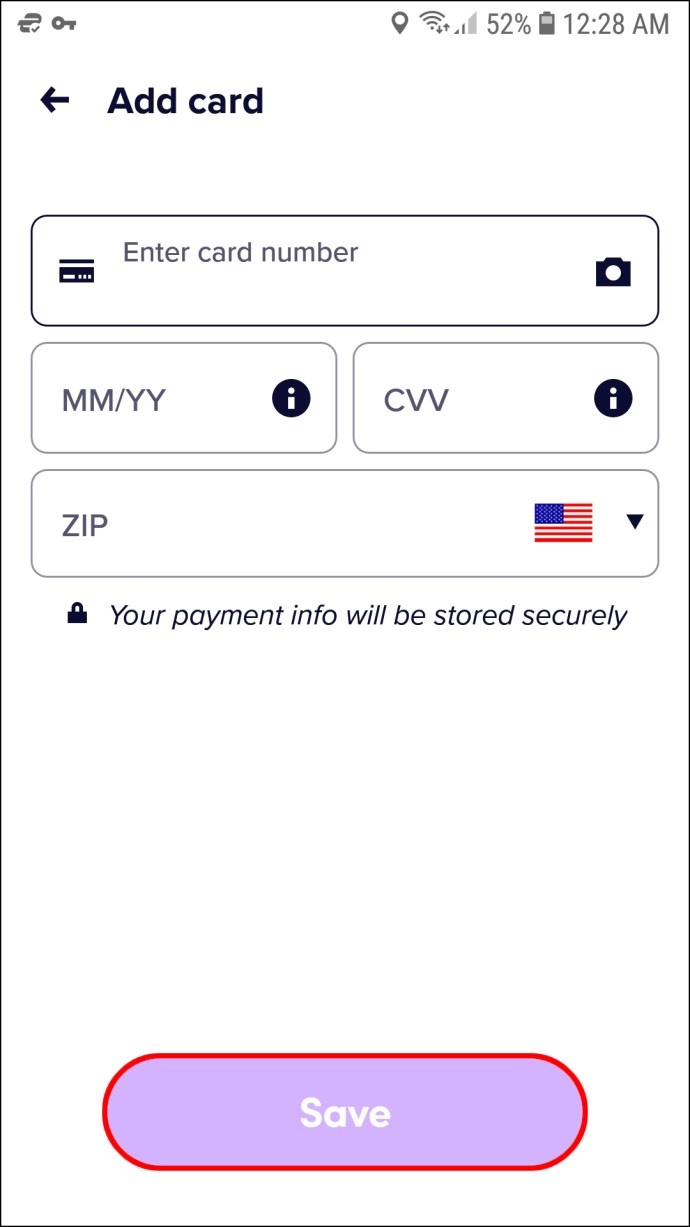Lyft là một ứng dụng chia sẻ trò chơi tuyệt vời cung cấp nhiều tính năng có giá trị, bao gồm cả việc cho phép bạn chọn phương thức thanh toán phù hợp nhất với mình. Nếu bạn có thẻ tín dụng mới muốn sử dụng cho dịch vụ hoặc muốn thay đổi phương thức thanh toán của mình, bạn sẽ rất vui khi biết Lyft giúp việc xóa thẻ tín dụng cũ trở nên dễ dàng. Nhưng trước tiên, bạn cần thực hiện một số hành động cụ thể.

Nếu bạn muốn biết cách xóa thẻ tín dụng trong Lyft, bạn đã đến đúng nơi. Bài viết này sẽ thảo luận về mọi thứ bạn cần biết về việc thanh toán trong Lyft theo cách bạn muốn.
Cách xóa thẻ tín dụng khỏi Lyft trong ứng dụng iPhone
Cho dù bạn muốn sử dụng một phương thức thanh toán khác, chẳng hạn như Apple hay Android pay, Venmo, PayPal, v.v. hay bạn muốn thêm một thẻ tín dụng mới, việc tìm hiểu cách thay đổi phương thức thanh toán hiện tại trong Lyft không hề khó.
Tuy nhiên, trước khi chúng ta đi sâu vào vấn đề, điều quan trọng là phải làm rõ rằng Lyft sẽ không cho phép bạn xóa thẻ tín dụng mà bạn đã chọn làm phương thức thanh toán mặc định. Trong trường hợp đó, trước tiên bạn sẽ phải thêm thẻ tín dụng mới hoặc chọn một phương thức thanh toán khác, đặt nó làm phương thức mặc định, sau đó xóa phương thức cũ. Chúng tôi sẽ hướng dẫn bạn qua cả hai quy trình.
Làm theo các bước bên dưới để xóa thẻ tín dụng khỏi Lyft:
- Mở ứng dụng Lyft.
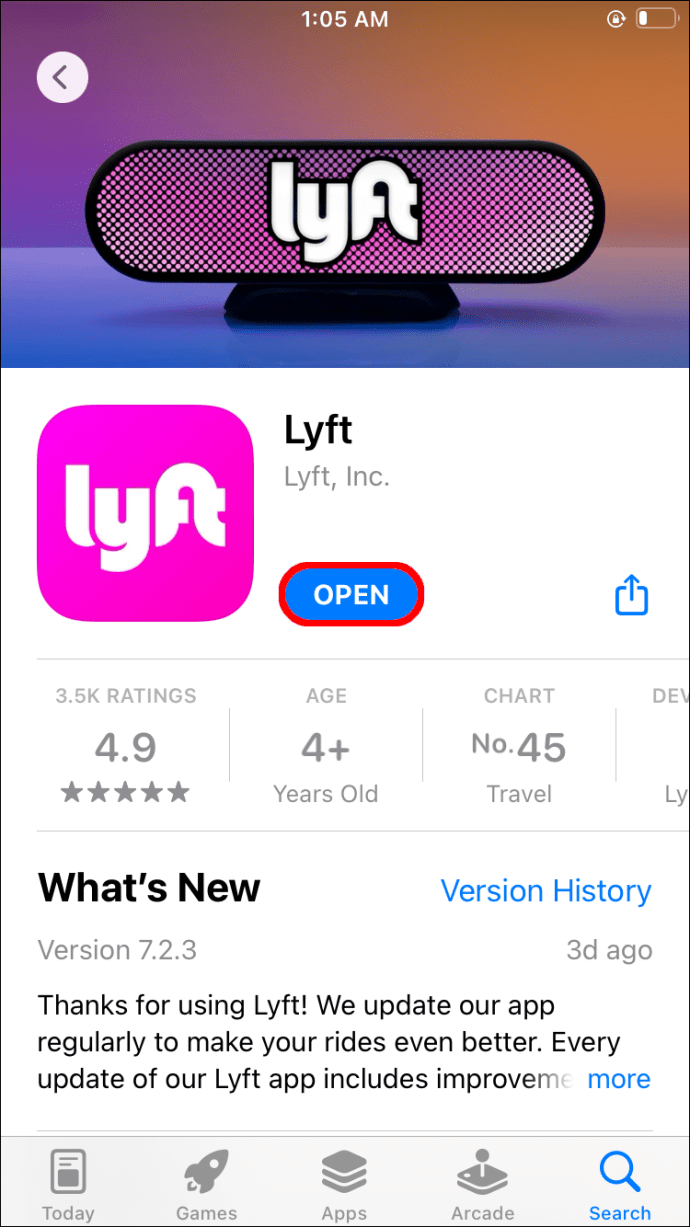
- Nhấn vào ba dòng ở đầu màn hình để mở menu.
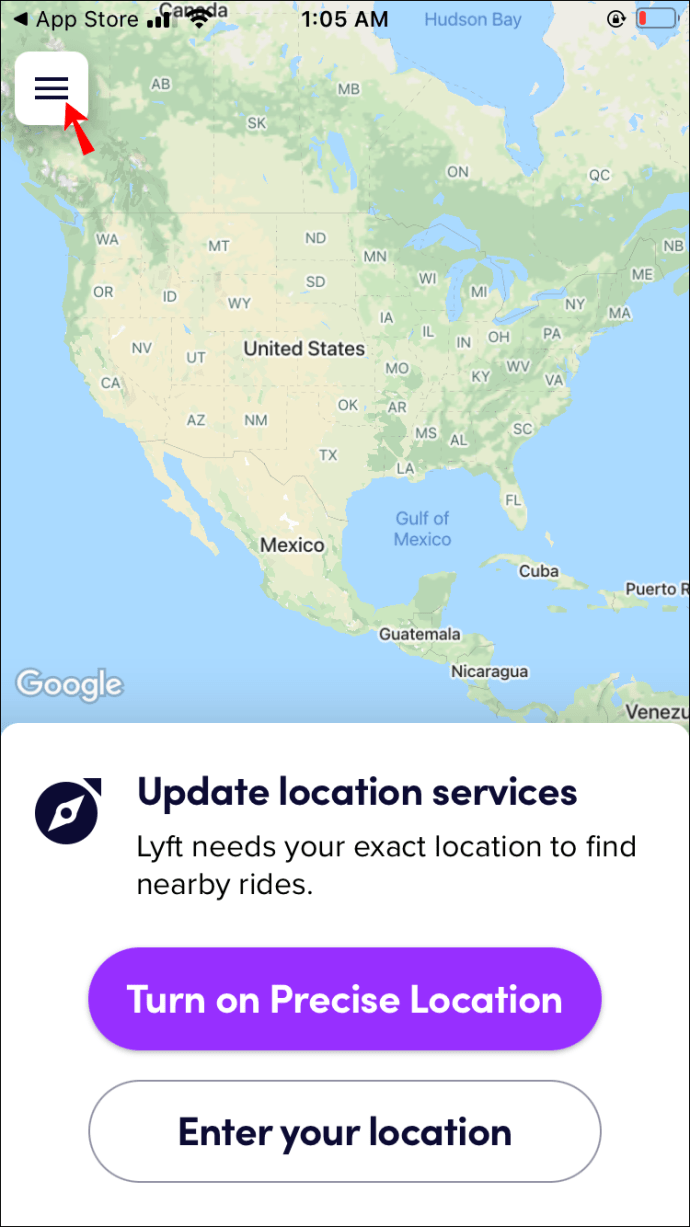
- Nhấn vào "Thanh toán".
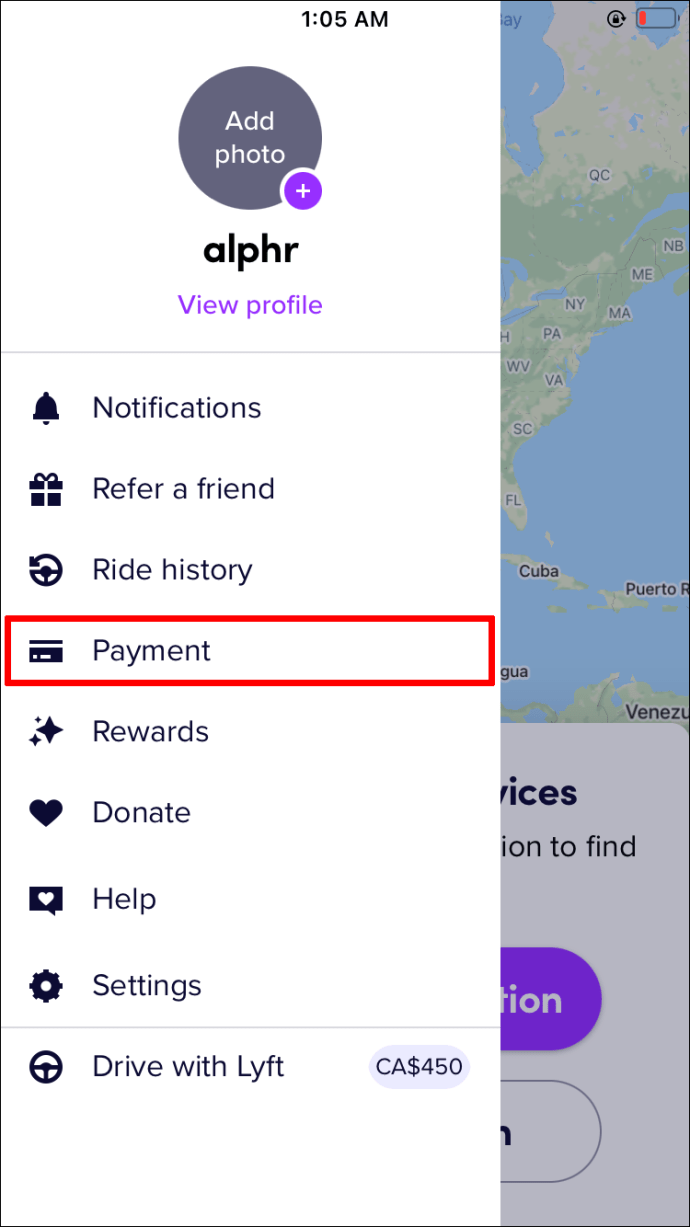
- Chọn thẻ tín dụng bạn muốn xóa và nhấn vào “Xóa thẻ”.

Nếu bạn không thấy tùy chọn này, rất có thể do thẻ bạn đang cố xóa là phương thức thanh toán mặc định của bạn. Để có thể xóa phương thức thanh toán này, bạn cần chọn một phương thức thanh toán khác và đặt phương thức này làm phương thức thanh toán mặc định. Dưới đây là cách thêm thẻ tín dụng mới:
- Mở ứng dụng Lyft.
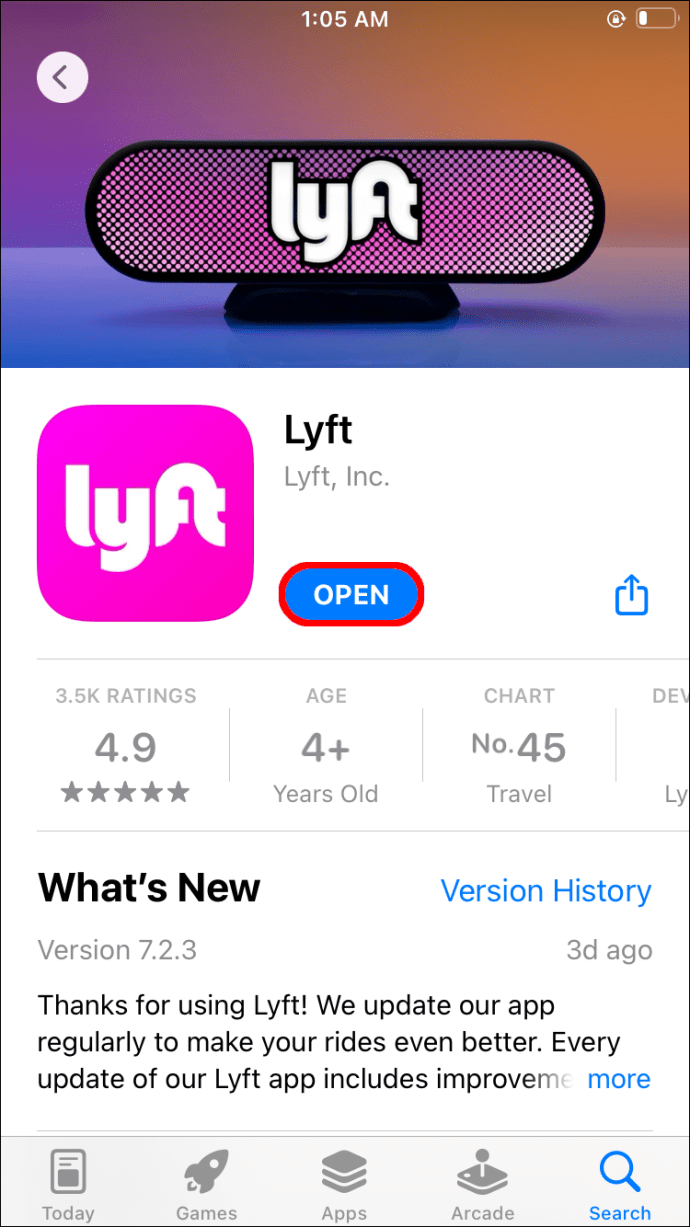
- Nhấn vào ba dòng.
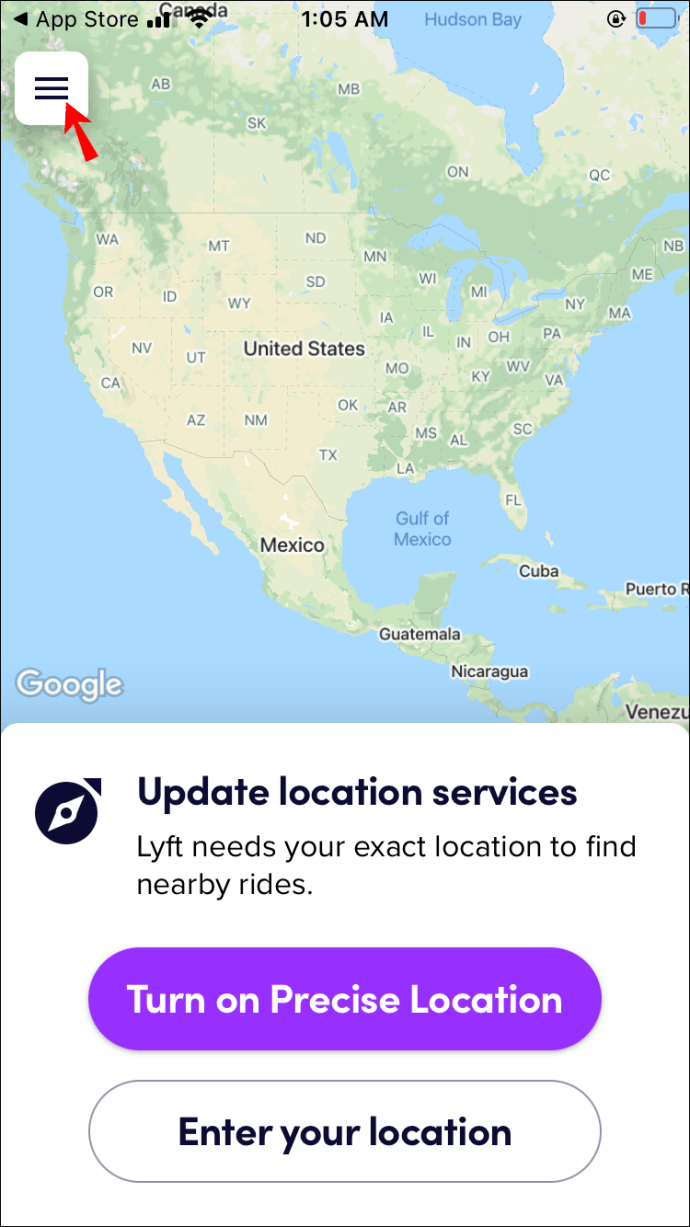
- Nhấn vào "Thanh toán".
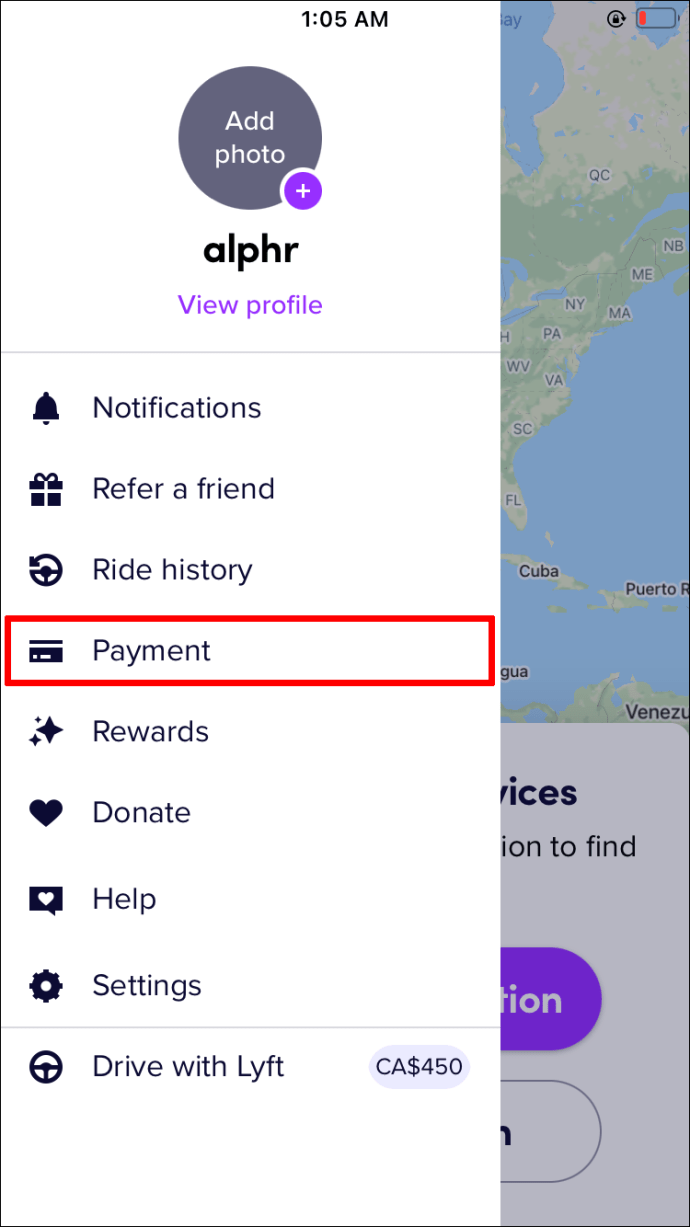
- Nhấn vào “Thêm thẻ tín dụng”.
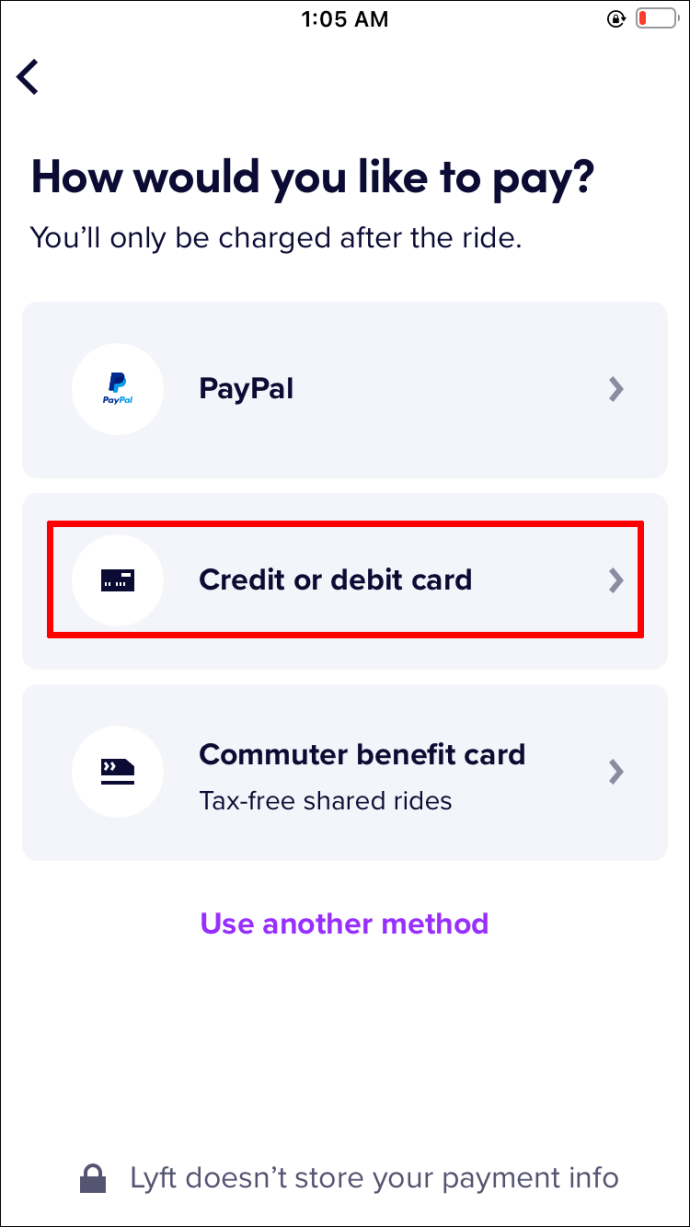
- Nhập thông tin thẻ tín dụng.
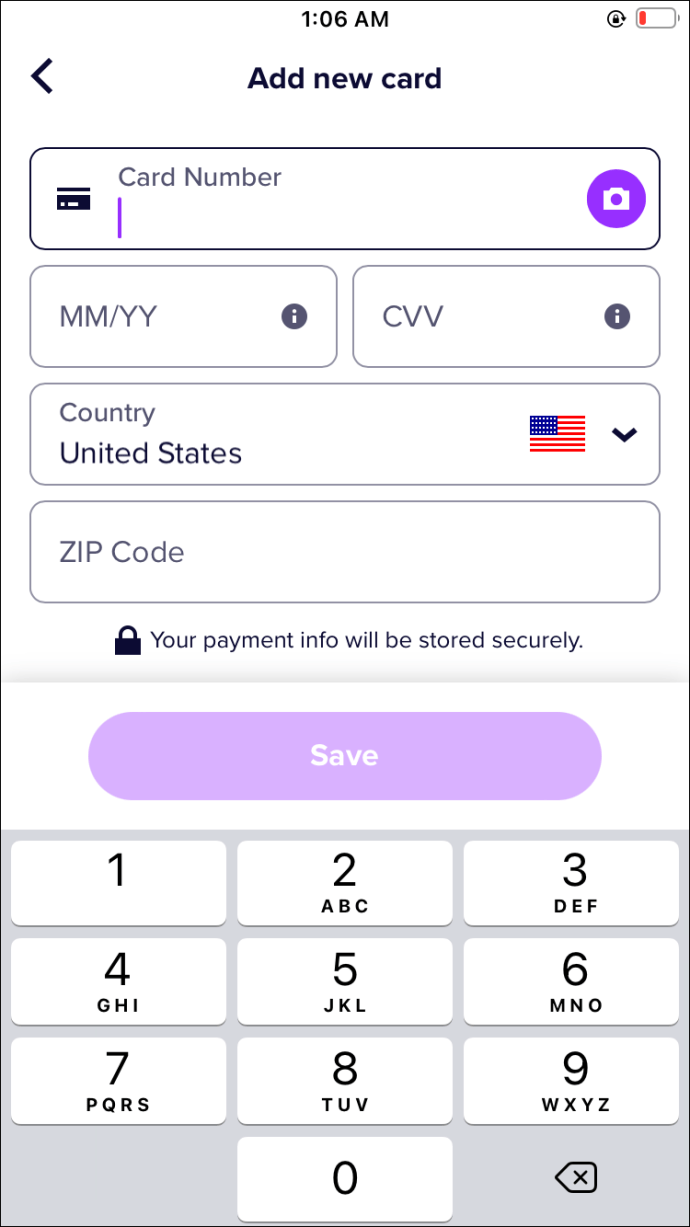
- Nhấn vào “Lưu”.
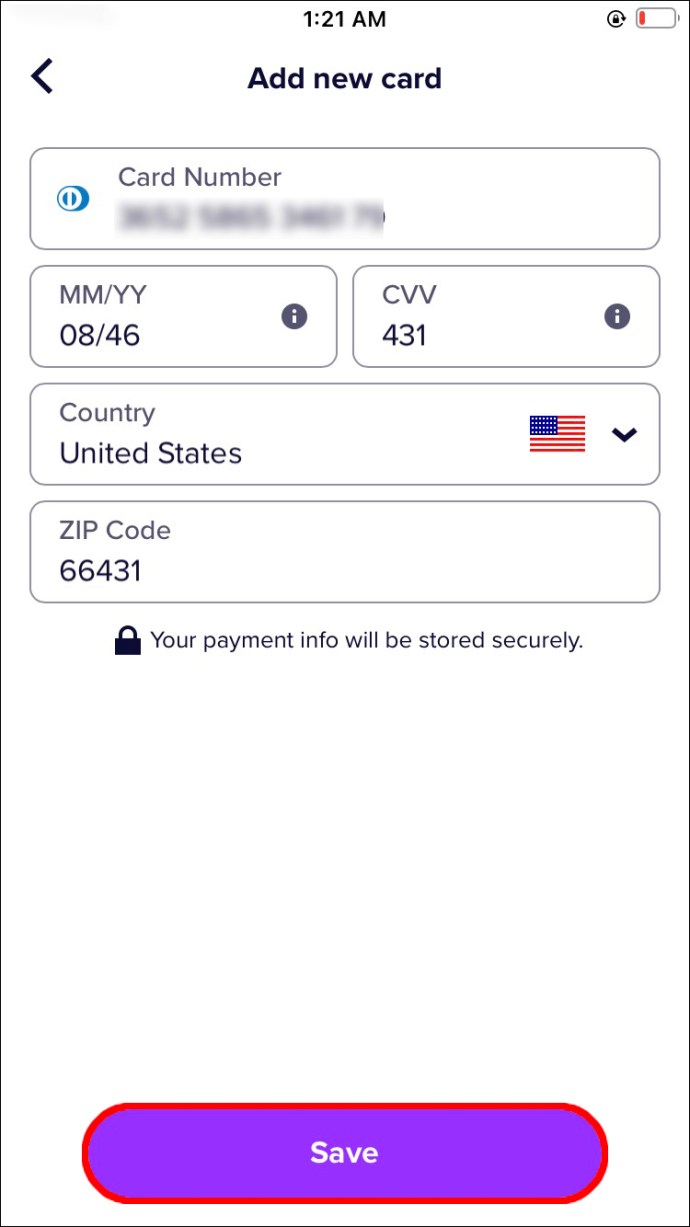
- Đặt thẻ mới làm mặc định và xóa thẻ cũ.
Cách xóa thẻ tín dụng khỏi Lyft trong ứng dụng Android
Người dùng Android có thể xóa thẻ tín dụng trong Lyft bằng ứng dụng dành cho thiết bị di động. Quá trình này rất đơn giản và chỉ cần một vài cú nhấp chuột.
Làm theo các hướng dẫn sau để xóa thẻ tín dụng trong ứng dụng Lyft Android:
- Mở ứng dụng Lyft.
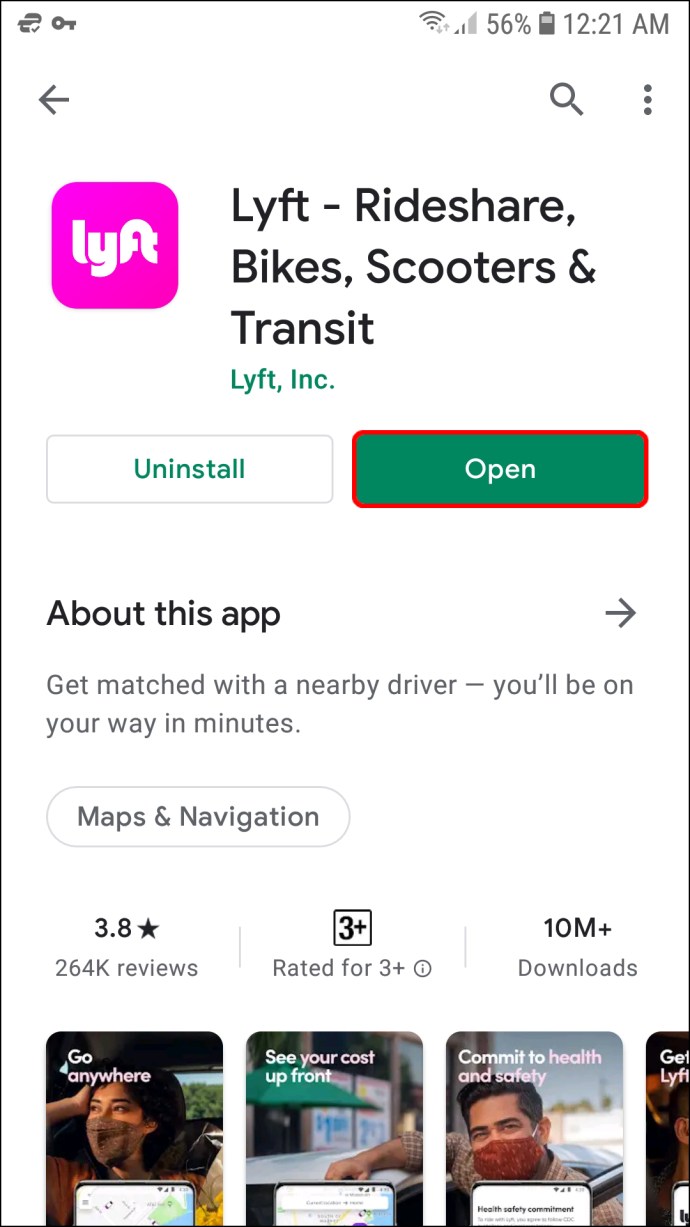
- Nhấn vào ba dòng ở góc trên cùng bên trái để truy cập menu.
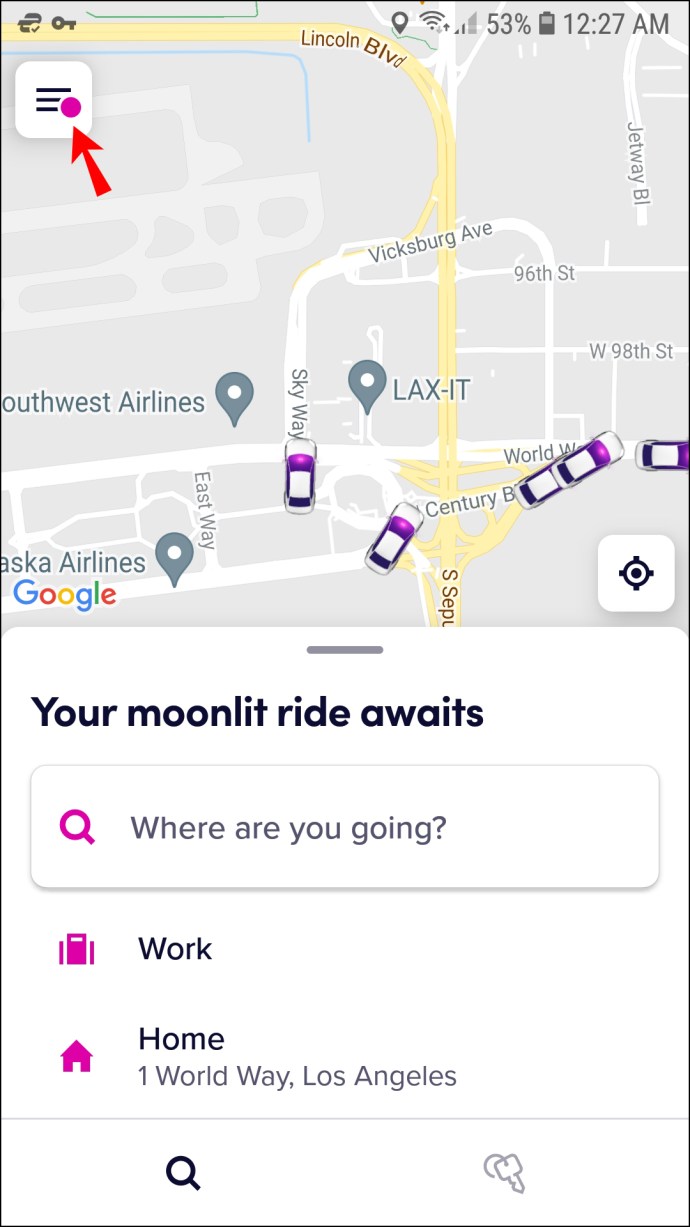
- Nhấn vào "Thanh toán".
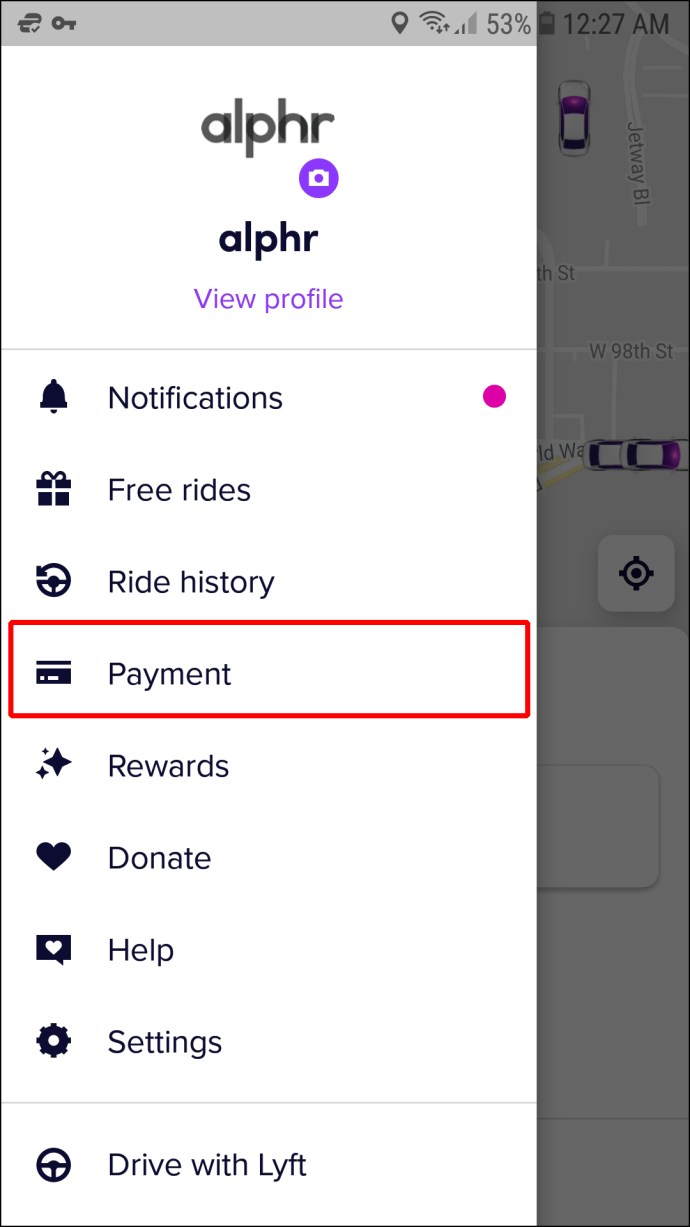
- Nhấn và giữ thẻ tín dụng bạn muốn xóa và nhấn “Xóa thẻ”.

Bạn có thể thấy tùy chọn này không có sẵn cho bạn hoặc bạn hoàn toàn không thấy tùy chọn này. Điều này thường là do bạn muốn xóa thẻ tín dụng đã được chọn làm phương thức thanh toán mặc định của mình. Lyft sẽ không cho phép bạn xóa nó cho đến khi bạn chọn một phương pháp khác để thay thế nó.
Làm theo các bước bên dưới để thêm một thẻ tín dụng khác làm mặc định:
- Mở ứng dụng Lyft.
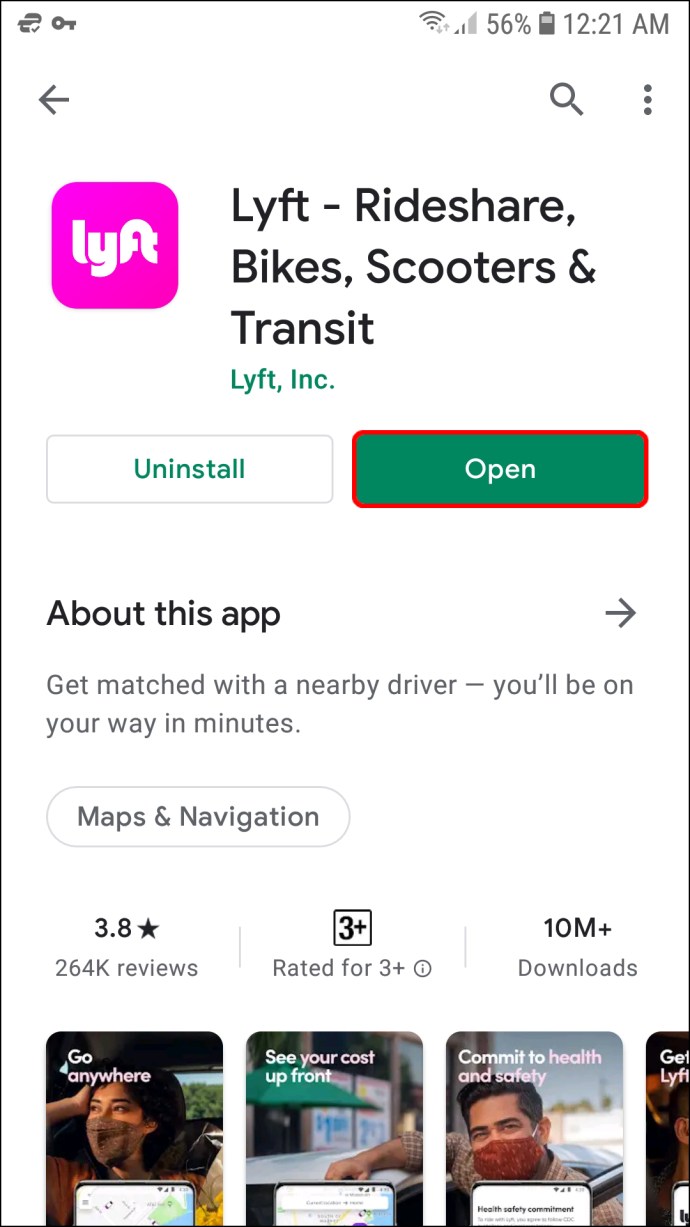
- Nhấn vào ba dòng ở góc trên cùng bên trái.
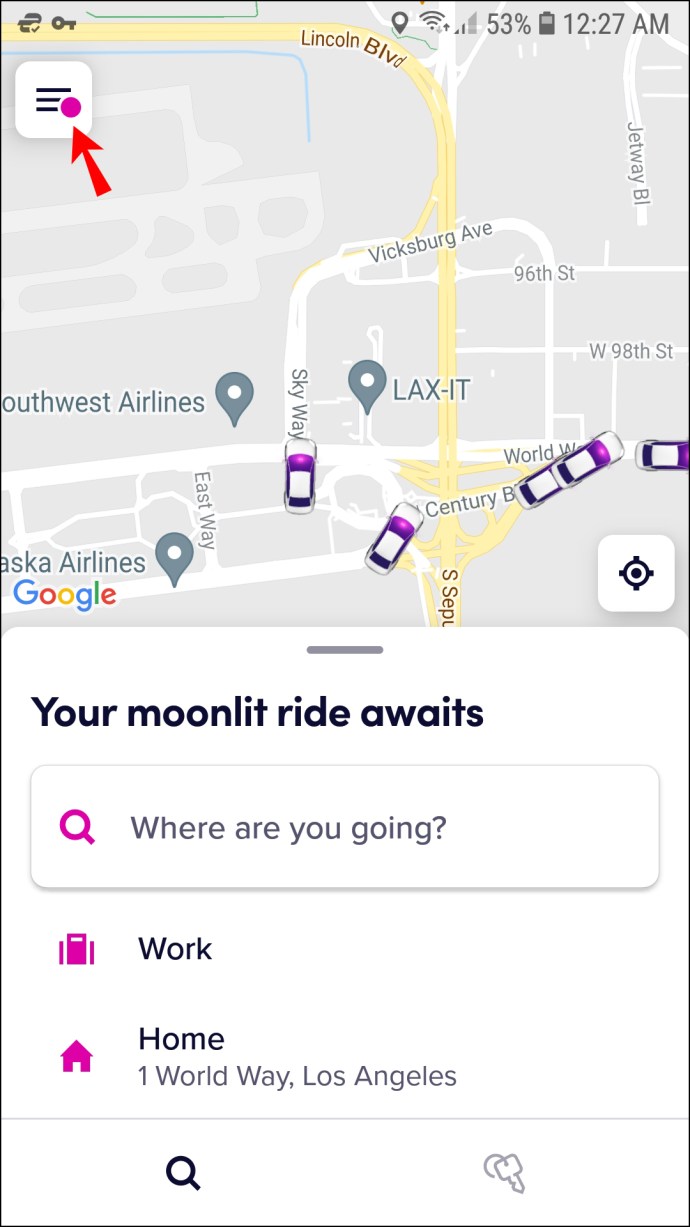
- Nhấn vào "Thanh toán".
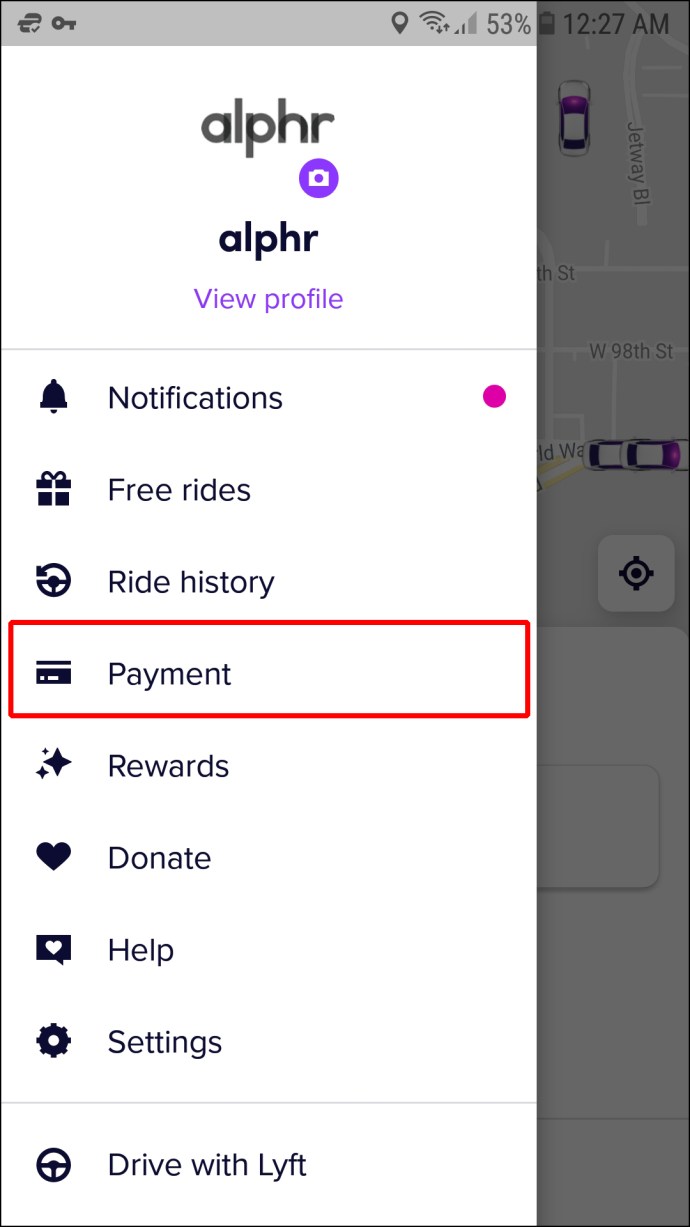
- Chọn “Thêm thẻ tín dụng”.
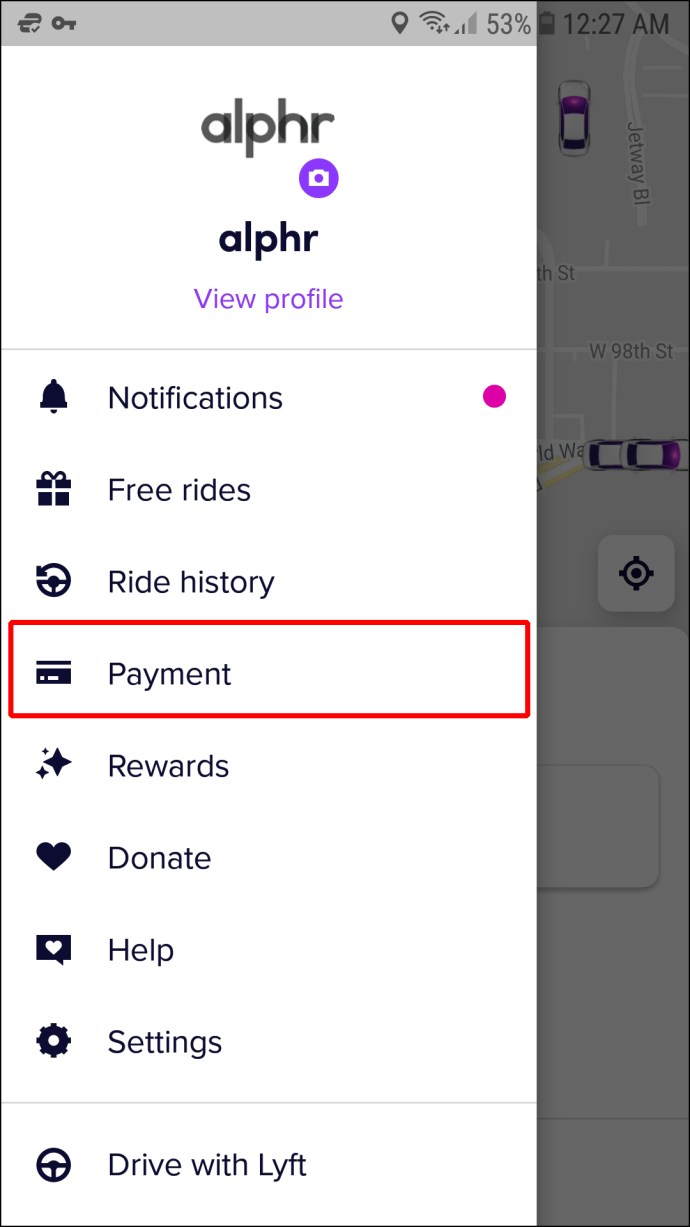
- Nhập thông tin thẻ tín dụng và lưu nó.
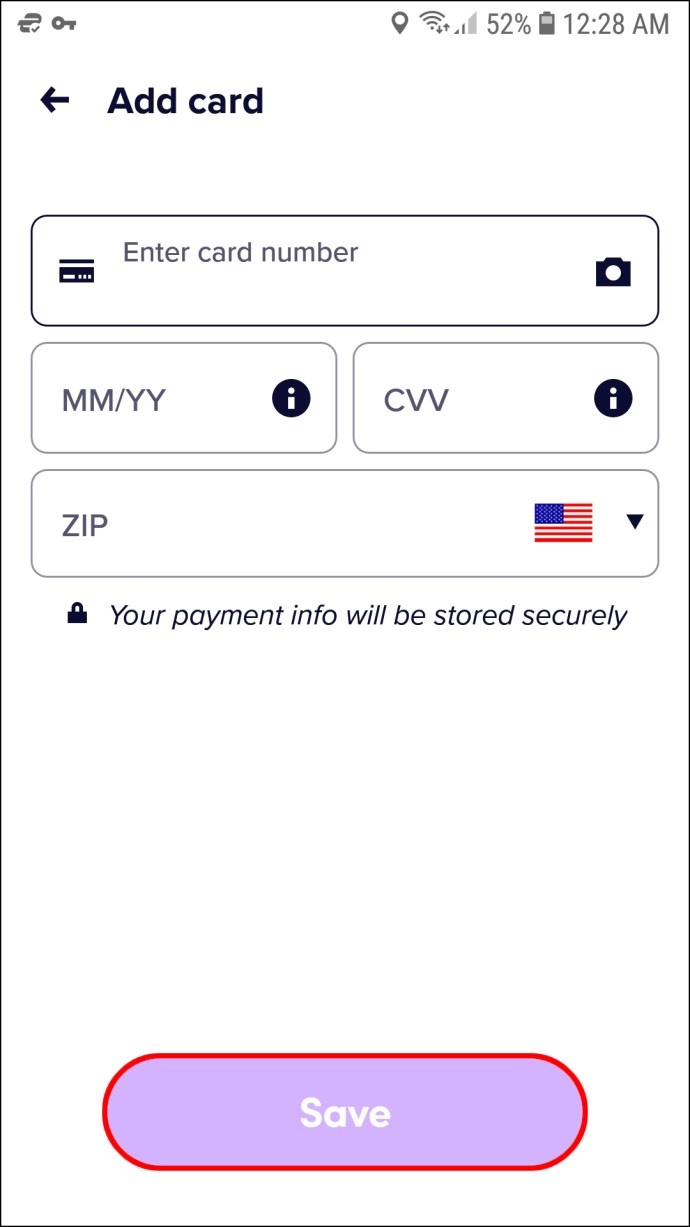
- Đặt thẻ làm mặc định và xóa thẻ khác.
Câu hỏi thường gặp bổ sung
Tôi có thể sử dụng phương thức thanh toán nào trong Lyft?
Lyft giúp thanh toán cho các chuyến đi của bạn dễ dàng với nhiều phương thức thanh toán có sẵn.
Đây là những gì bạn có thể sử dụng:
• Thẻ tín dụng, thẻ ghi nợ - American Express, Mastercard, Visa, Discover
• PayPal
• Trả phí cho apple
• Google Pay
• Venmo
• Lyft Cash (có sẵn ở một số địa điểm nhất định)
• Tài khoản séc ngân hàng (có sẵn ở một số địa điểm nhất định)
Bất kể bạn chọn phương thức thanh toán nào, Lyft yêu cầu bạn phải có thẻ tín dụng hoặc thẻ ghi nợ trong hồ sơ. Nếu không, bạn sẽ không thể mở tài khoản.
Làm cách nào để liên kết Venmo của tôi với Lyft?
Lyft nhận ra sự tiện lợi của việc sử dụng Venmo, vì vậy giờ đây mọi người có thể sử dụng nó để thanh toán cho các chuyến đi của họ, chia sẻ chi phí với bạn bè, v.v.
Trước khi liên kết tài khoản Venmo của bạn với Lyft, hãy đảm bảo rằng bạn đang sử dụng phiên bản mới nhất của cả hai ứng dụng. Ngoài ra, hãy kiểm tra xem bạn đã đăng nhập hay chưa.
Dưới đây là cách kết nối Venmo của bạn với Lyft:
1. Mở ứng dụng Lyft.
2. Truy cập menu.
3. Nhấn vào "Thanh toán".
4. Chọn “Thêm phương thức thanh toán”.
5. Nhấn vào “Venmo.”
6. Bạn sẽ thấy một thông báo hỏi bạn liệu bạn có cho phép Lyft truy cập vào Venmo của bạn hay không. Nhấn vào “Ủy quyền”.
Tận hưởng chuyến đi của bạn với Lyft
Là một trong những dịch vụ đi chung xe phổ biến nhất, Lyft cung cấp nhiều phương thức thanh toán để bạn có thể chọn phương thức mà mình cảm thấy thoải mái nhất. Tìm hiểu cách xóa thẻ tín dụng trong Lift cho phép bạn xóa những thẻ bạn không sử dụng nữa và tránh mọi nhầm lẫn hoặc bất tiện trong tương lai. Trước khi xóa thẻ, hãy đảm bảo rằng thẻ đó không được chọn làm phương thức thanh toán mặc định của bạn vì bạn sẽ không thể hoàn tất hành động nếu đúng như vậy.
Bạn sử dụng phương thức thanh toán nào trong Lyft? Bạn có thường thêm những cái mới không? Hãy cho chúng tôi biết trong phần bình luận bên dưới.